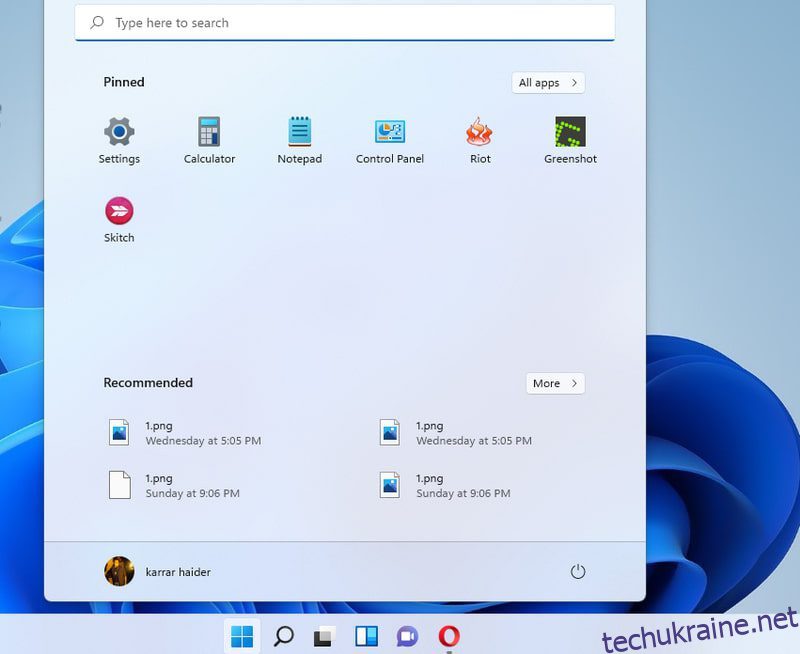Цілком нормально залишитися на комп’ютері з Windows 10 і не переходити на Windows 11, якщо вам не подобається змінювати налаштування.
Однак з часом вам доведеться це зробити (Підтримка Windows 10 припиняється в 2025 році), то чому б не сісти на борт найсучаснішого корабля прямо зараз?
Чесно кажучи, я не буду звинувачувати вас, якщо ви вагаєтеся оновлюватися до Windows 11. Зрештою, ви, напевно, витратили 5-6 років на Windows 10, і зараз все це м’язова пам’ять. Але я вважаю, що Windows 11 безперечно краща за Windows 10 у багатьох відношеннях, що робить її вартою оновлення.
Довірся мені; Я один із тих небагатьох людей, які залишали свій основний комп’ютер на Windows 7 протягом усього життя Windows 8/10 і використовували Windows 10 лише для роботи. Однак, коли з’явилася Windows 11, я негайно оновив її й не оглядався назад.
Отже, чим же Windows 11 набагато краща за Windows 10? Що ж, сьогодні я збираюся перерахувати кілька способів Windows 11 кращих за Windows 10, які роблять її вартою оновлення.
Примітка. Я оновив Windows 11 за допомогою офіційного ISO від Microsoft. Якщо ви збираєтеся придбати ПК з Windows 11, ваш досвід може бути іншим через те, що виробники додають власне роздуття ПК.
Це просто, з самого початку
Після встановлення Windows 11 перше, що мене приємно здивувало, це те, що я перекинувся на робочий стіл без будь-яких спливаючих вікон чи налаштувань, і все було в моїх руках. У Windows 10 вам доводиться мати справу з багатьма спливаючими вікнами, щоб дозволити/блокувати функції, багато з яких є дещо тіньовими. І врешті-решт міс Кортана приходить служити вам майже силоміць.
У Windows 11 ви не знайдете нічого такого футуристичного образу. Після інсталяції ви просто переглядаєте деякі функції конфіденційності, перевіряєте та входите у свій обліковий запис Microsoft, і ви готові використовувати ПК.
Звичайно, це не означає, що він ідеальний за замовчуванням. Ви все одно повинні ризикнути в налаштуваннях і налаштувати їх відповідно до ваших потреб.
Windows 11 також мінімальна в усіх відношеннях. Налаштування компактні, Cortana вимкнено за замовчуванням, і навіть меню «Пуск» скорочено, щоб зосередитися на важливому (докладніше про це далі). Якщо ви цінуєте прості речі, як-от те, як працювала Windows 7, вам справді сподобається Windows 11.
Нове меню «Пуск» і панель завдань
Перше, що ви помітите в Windows 11, це повністю нова панель завдань і меню «Пуск». Усі піктограми переміщено в середину панелі завдань, включаючи кнопку меню «Пуск». Є кілька нових значків за замовчуванням, Кортана зникла, а кнопки Інтернету та звуку об’єднано в одному спливаючому вікні з купою додаткових параметрів.
Плиток меню «Пуск» більше немає, а в меню «Пуск» лише відображаються закріплені елементи та рекомендації на основі вашої нещодавньої активності. Ви все ще можете бачити всі програми, але для цього вам доведеться натиснути спеціальну кнопку.
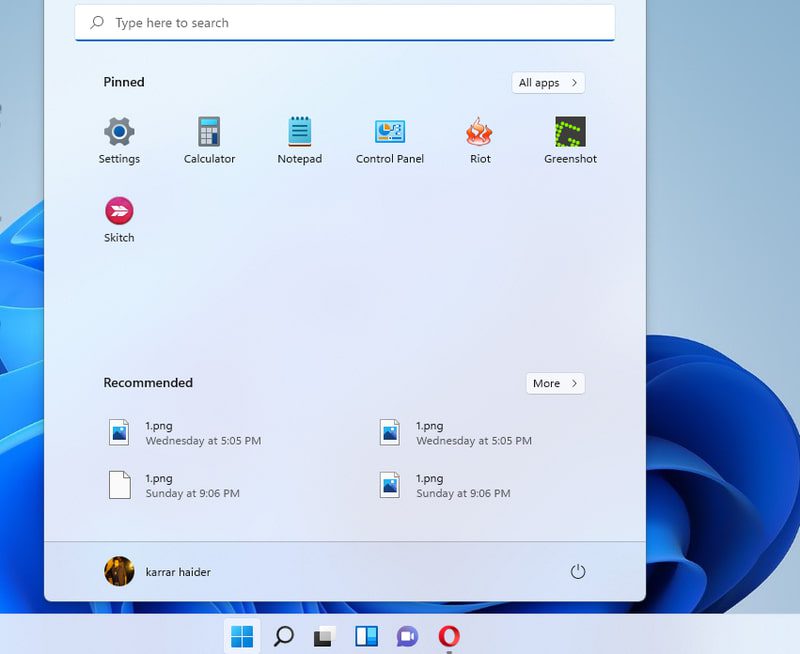
Тепер залишається питання, зміни кращі за попередню версію чи ні? Коротка відповідь: «це не має значення». Навіть якщо вам не подобаються зміни, панель завдань можна легко настроїти, тож ви майже можете переключитися на панель завдань у стилі Windows 10, зробивши правильні зміни (може знадобитися зламати реєстр).
Ви можете перемістити піктограми ліворуч, повернути Cortana, видалити/додати піктограми та змінити поведінку панелі завдань у налаштуваннях. Хоча ви не можете багато змінити в меню «Пуск», альтернативи меню «Пуск» сторонніх розробників можуть тут допомогти.
Якщо ви запитаєте мене про мій досвід із новими змінами, я повністю прийняв нове меню «Пуск» і панель завдань і не вносив жодних змін. Я вважаю більш продуктивним мати меню «Пуск» і значки посередині, оскільки під час роботи я зазвичай фокусуюся на центрі екрана. Піктограми розташовані найближче до курсору миші, і я дуже ціную меню «Пуск», яке зосереджується лише на важливому.
Краще керує фоновими процесами
У Windows 7 моя улюблена гра добре працює зі швидкістю 60 кадрів в секунду, але в Windows 10 вона падає до 35-38 кадрів в секунду. І коли я спробував гру в Windows 11, вона знову видавала 60 кадрів в секунду (усе тестувалося на тому самому тестовому ПК). Велика різниця між цими версіями Windows полягає в кількості фонових процесів, які вони запускають, і способах їх обробки.
У Windows 10 є купа додаткових фонових програм, включаючи такі програми, як OneDrive і Skype, що працюють за замовчуванням. У Windows 11 за замовчуванням запущено менше фонових програм/процесів оновлено алгоритм розподілу ресурсів щоб визначити пріоритет програм на передньому плані.
Якщо ваш комп’ютер має менше оперативної пам’яті та потужності ЦП, тоді Windows 11 точно запропонує кращу продуктивність, оскільки вона зосереджена на програмах переднього плану та має менше фонових процесів, які споживають обмежені ресурси.
Краща ігрова продуктивність
Для завзятих геймерів Windows 11 містить інструменти, які дозволяють повною мірою скористатися перевагами висококласної системи. Це підтримує DirectX 12 Ultimate, яка пропонує кращі візуальні ефекти та частоту кадрів у підтримуваних іграх. Багато нових назв ігор мають спеціальні візуальні налаштування, які використовують переваги DirectX 12 Ultimate для забезпечення кращої продуктивності та візуальних ефектів.
DirectStorage — це ще одна чудова функція, яка знімає навантаження з процесора комп’ютера, щоб безпосередньо розпакувати дані всередині графічного процесора. Це забезпечує майже миттєве завантаження та вищу частоту кадрів. Однак вам знадобиться NVMe SSD щоб ця функція працювала, гра повинна підтримувати DirectStorage.
Є також багато інших функцій, які покращують ваш ігровий досвід, як-от Auto HDR для людей, які використовують монітор HDR і вбудовану програму Xbox тощо.
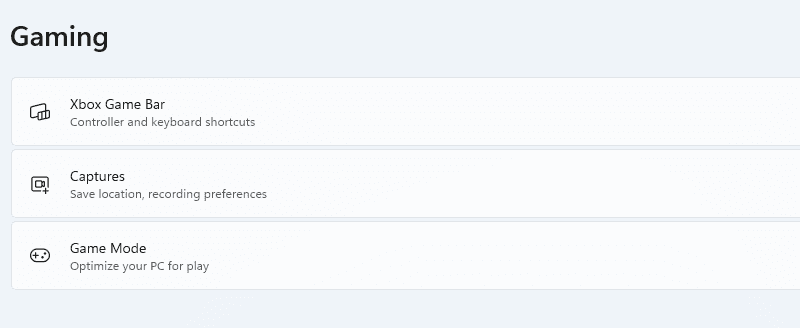
Якщо вам потрібні найновіші та найкращі ігрові стандарти, то вам потрібна Windows 11.
Використовуйте програми Android у Windows 11
Можливість запускати додатки Android у Windows 11 була однією з найвизначніших функцій під час першого запуску Windows 11. Однак ця функція була відкладена, і Microsoft заявила, що вона стане доступною на початку 2022 року. На щастя, здається, наступне оновлення Windows 11 офіційно забезпечить підтримку програм Android у Windows 11.
Корпорація Майкрософт співпрацює з Amazon Appstore і Intel, щоб дозволити вам використовувати програми Android у Windows 11 нативно. Незабаром ви зможете встановлювати багато своїх улюблених програм для Android прямо з магазину Microsoft і запускати їх у підсистемі Android безпосередньо в Windows 11.
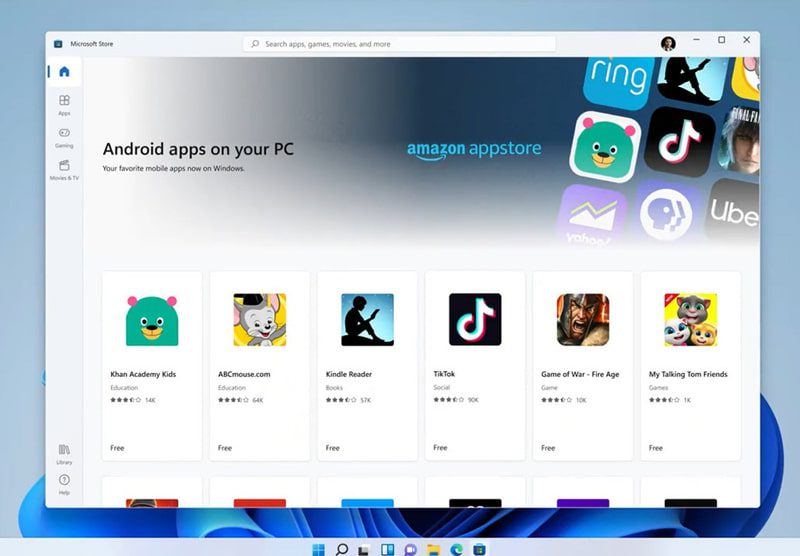
Якщо ви залежите від деяких програм Android, Windows 11 значно полегшить роботу, дозволяючи використовувати їх на робочому столі, не торкаючись телефону. Поки що немає інформації про те, чи отримає Windows 10 цю підтримку чи ні.
На панелі завдань є кнопка віджетів, яка містить купу зручних віджетів, які показують найновішу персоналізовану для вас інформацію. Ви можете отримувати останню інформацію про акції, погоду, спорт, кіберспорт, розваги, фотографії тощо.
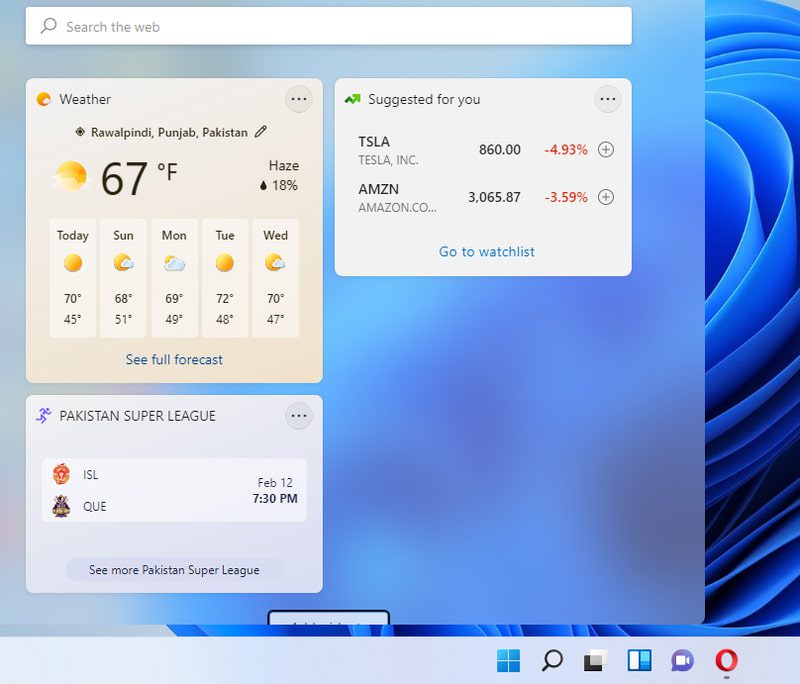
Більшість віджетів мають кнопку «Більше», щоб відкрити конкретне оновлення на вкладці браузера та отримати повну інформацію. Ви можете натиснути кнопку «Додати віджети», щоб переглянути список усіх віджетів і додати їх. Під віджетами є довгий список публікацій з останніми оновленнями новин.
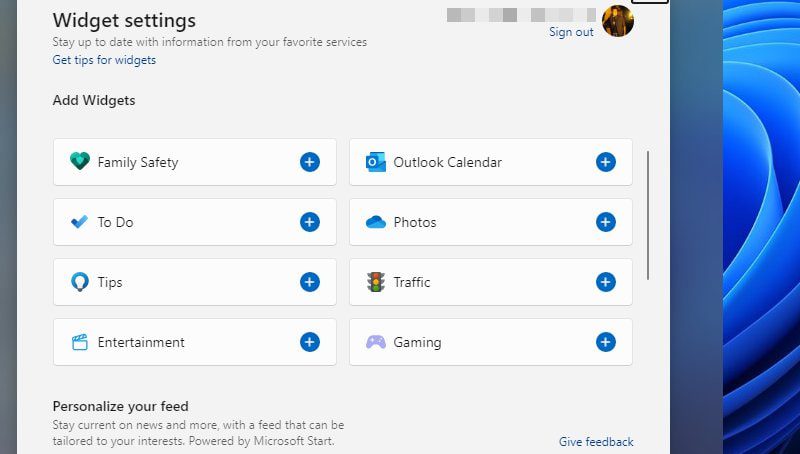
Ви також можете отримати деякі з цих функцій у Windows 10, використовуючи Cortana та заголовки меню «Пуск», але спеціальні віджети набагато кращі та пропонують набагато більше інструментів.
Макети фіксації роблять багатозадачність простою справою
У Windows 11 є нова функція макетів прив’язки, яка дозволяє прив’язувати кілька програм до макетів сітки різного розміру на екрані. Замість того, щоб використовувати лише функцію перетягування та скидання, наявну в Windows 10, макети прив’язки використовують візуальне спливаюче вікно, щоб вибрати саме той тип макета, який ви хочете.
Щоб скористатися цією функцією, наведіть курсор миші на кнопку розгортання програми або натисніть Windows+Z, коли програма відкрита. Відкриється невелике спливаюче вікно з різними розмірами сітки залежно від розміру вашого монітора. Ви можете вибрати від 2 до 6 макетів сіток.
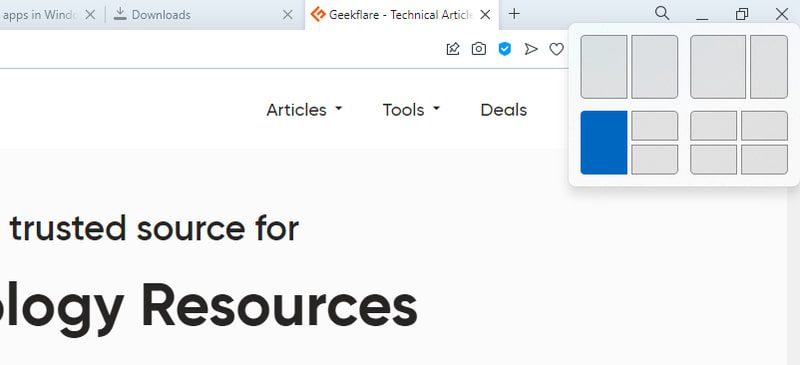
Щойно ви виберете сітку, програма прив’яжеться до цієї зони екрана та дасть вам можливість прив’язати інші відкриті програми до решти сіток.
Якщо ви часто знімаєте кілька вікон для перегляду поруч, тоді функція макетів прив’язки, безумовно, набагато краща, ніж функція допомоги у прив’язці Windows 10.
Останні ноутбуки та настільні ПК підтримують Windows 11
Будучи найновішою ОС від Microsoft, виробники вважають Windows 11 основною операційною системою для найновіших пристроїв. Якщо ви колись збираєтеся придбати новий ПК, вам доведеться використовувати Windows 11. Повернутися до Windows 10 неможливо, а купувати Windows 10 окремо з новим ПК просто неможливо (або логічно).
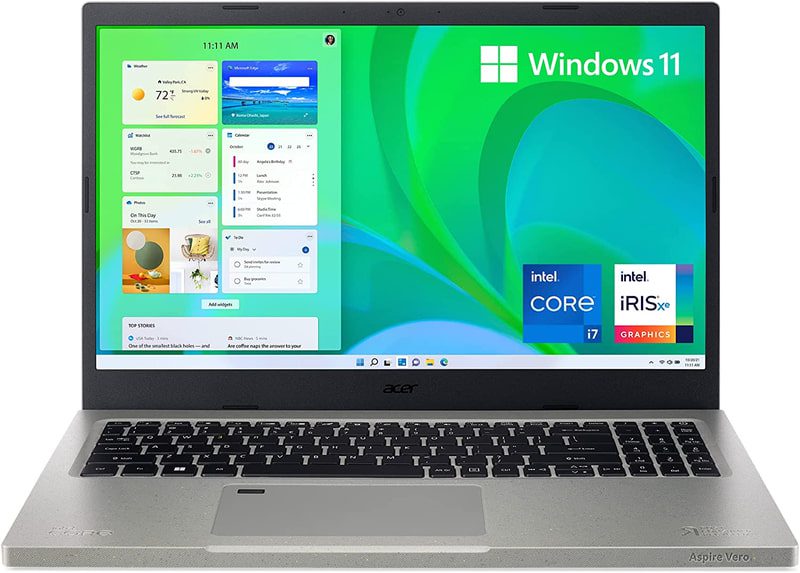
Тому чим раніше ви перейдете до найновішої операційної системи, тим простіше буде отримати новий ПК, що працює на новітніх технологіях. Навіть більшість нових ноутбуків від більшості популярних виробників працюють на Windows 11.
Найкращі ноутбуки з Windows 11
HP Pavilion x360
Чудовий компактний універсальний ноутбук із потужним процесором Core i5 11-го покоління та твердотільним накопичувачем на 256 ГБ.
Samsung Galaxy Book Pro 360
Якщо вам потрібен трохи потужніший варіант, тоді з 15,6-дюймовим екраном AMOLED і процесором Core i7 11-го покоління Galaxy Book Pro 360 задовольнить усі ваші потреби.
Acer Aspire Vero AV15-51-75QQ
Якщо вам потрібен дешевий, але потужний ноутбук, то це саме те. Завдяки процесору Core i7 11-го покоління, твердотільному накопичувачу NVMe ємністю 512 ГБ і оперативної пам’яті DDR4 ємністю 16 ГБ, цей ноутбук створений для використання всіх можливостей Windows 11.
Флагманський ноутбук HP 17,3″
Ще один дешевий ноутбук, який, безсумнівно, наситить людей, які віддають перевагу більшим екранам ноутбука. Цей ноутбук не тільки має 17,3-дюймовий дисплей FHD, але також працює на базі процесора Intel Core i5-1135G7 11-го покоління з потужним SSD на 512 ГБ і 16 ГБ оперативної пам’яті.
Усі згадані вище ноутбуки та новіші ПК постачаються з Windows 11. Навіть багато старіших комп’ютерів з Windows 10, які підходять для оновлення до Windows 11, продаються в Windows 11 за умовчанням.
Кінець думкам 👨💻
Я особисто дуже задоволений простотою та продуктивністю Windows 11 порівняно з Windows 10. Крім того, вона дуже стабільна для нової ОС; Я поки що не знайшов жодних помилок. Якщо ви все ще вагаєтеся, я рекомендую вам спочатку запустити Windows 11 у Virtual Box, щоб безпечно перевірити її, а потім оновити, якщо ви задоволені.